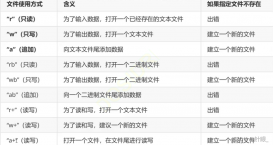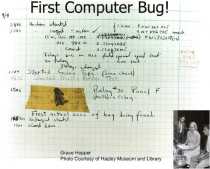作为C++20的一大特性,据说Module能够大大加快项目的编译速度,最近正好看到微软推出了Visual Studio 2022 预览版,随附了面向 C++20 的最新工具链,赶紧拿来体验一下。
体验项目很简单,就两个小文件:
1. hello.ixx
export module mo.hello.cpp;
export auto hello()
{
return "hello cpp module";
}
2. main.cpp
import mo.hello.cpp;
import std.core;
int main()
{
std::cout << hello() << std::endl;
return 0;
}
结果编译报错,这错误比写的整个代码都长
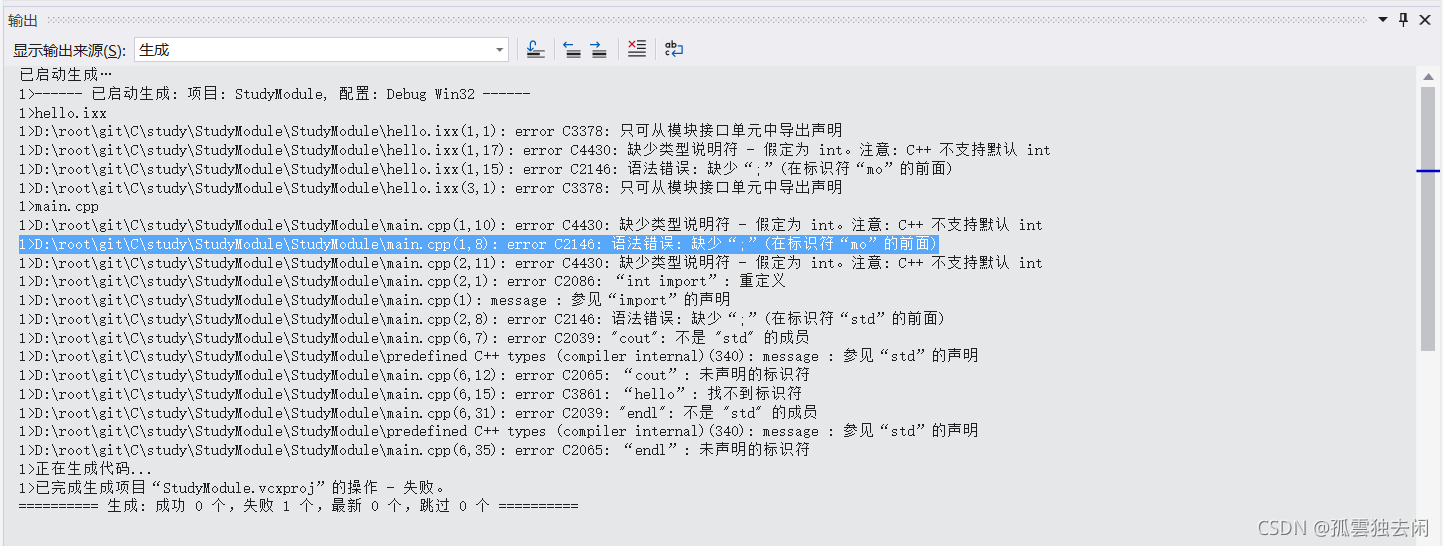
这是因为VS2022默认的C++语言标准还是C++14, 需要修改为最新的,在解决方案资源管理器中,右击项目,选择属性,进入属性设置页:
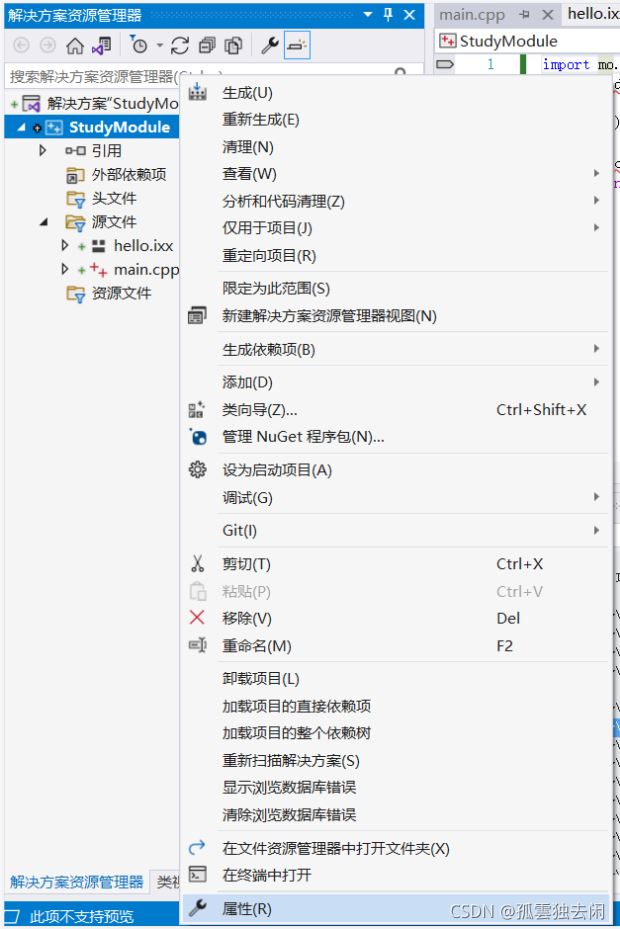
在属性页中选择 配置属性-- 常规 -- C++语言标准 -- 预览-最新C++

应用后继续编译,这次出现了新的错误

这次是因为----从2019版16.2 版的 Visual Studio,模块未在 Microsoft c + + 编译器中完全实现。 你可以使用模块功能创建单分区模块,并导入 Microsoft 提供的标准库模块。 若要启用对模块的支持,请使用/experimental: module和/std: c + + 最新版本进行编译。 在 Visual Studio 项目中,右键单击解决方案资源管理器中的项目节点,然后选择 "属性"。 将配置下拉设置为 "所有配置",然后选择 "配置属性" " >c/c + +>语言" " >启用 c + + 模块 (试验性)----从2019试验到2022了,还没试验完呢,设置一下吧

应用后再次编译,成功了!!!

到此这篇关于Visual Studio 2022 Preview 使用 C++20 Module的文章就介绍到这了,更多相关Visual Studio 2022 Preview 内容请搜索服务器之家以前的文章或继续浏览下面的相关文章希望大家以后多多支持服务器之家!
原文链接:https://blog.csdn.net/yangyangsnr/article/details/120279558